图文教程手把手教你如何安装ubuntu(Windows基础上双系统)
Posted wait_for_that_day5
tags:
篇首语:本文由小常识网(cha138.com)小编为大家整理,主要介绍了图文教程手把手教你如何安装ubuntu(Windows基础上双系统)相关的知识,希望对你有一定的参考价值。
准备工作:
1.一个格式化后 U盘
2.从官网下载下来ubuntu14.04.1的镜像文件
3.UltraISO最新版本
(http://cn.ultraiso.net/xiazai.html)
4.如果想要双系统。准备一个安装ubuntu的空盘。大小自己定吧,按自己的需求来。我一般分50G就够了。
安装过程:
1.开始准备刻录U盘(详细刻录教程:http://cn.ultraiso.net/jiaocheng/ke-lu-guang-pan.html)
打开后最开始是这样的
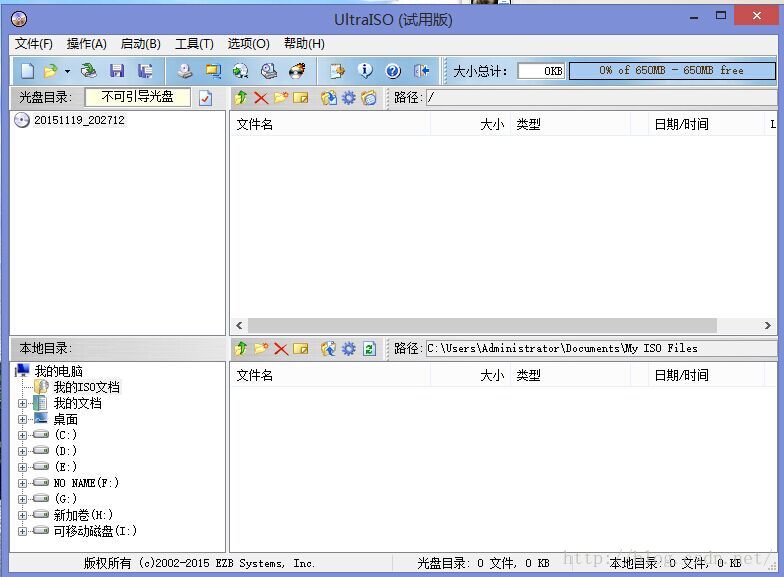
然后选择文件-打开。打开你下载的iso文件
点击启动

点击之后会有一个对话框,选中你要刻录到的U盘所在盘,会提示你数据会丢失,这就是为什么开始我们要准备一个格式化后的U盘的原因了。接下来点击确定就进入下面的对话框,等待几分钟,U盘刻录完成之后。U盘就变成了类似一个安装包的的东西了。接下来,重启电脑用U盘指导电脑开机运行就开始安装了。
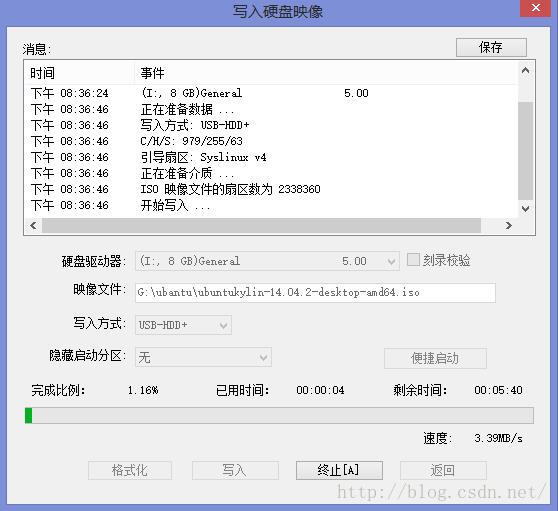
刻录完成后的U盘变成了这个样子!!! 同样这样就说明你的U盘刻录成功了。

2.安装
接下来咱们进入安装环节!!!重启电脑。启动Bios
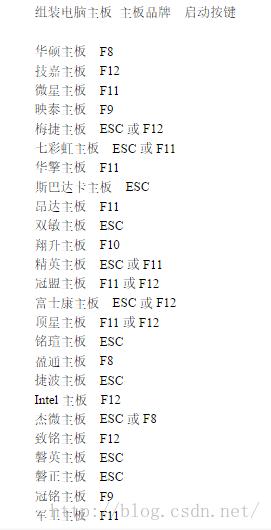
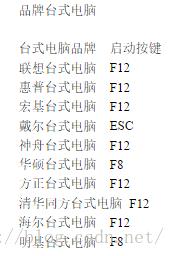
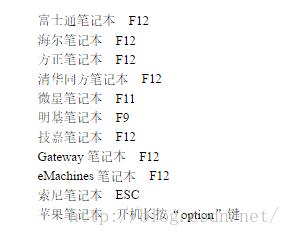
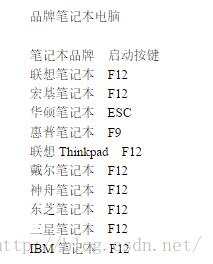
根据自己电脑的启动按键,启动时按下
作者的电脑是F12,打开电脑后是这个样子~
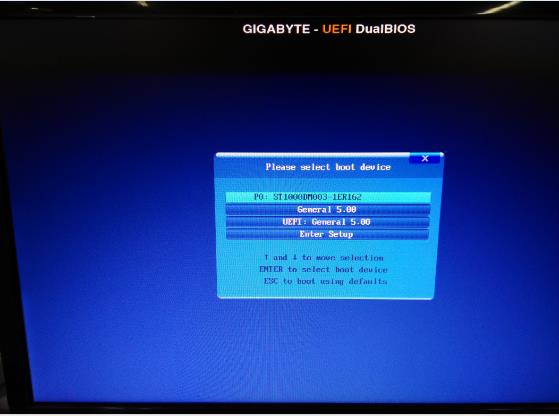
应该不同电脑会有不一样。选择UEFI那个进入U盘启动模式。
接下来就是我们好看的ubuntu进入界面啦~~~~

接下来就是期待已久的安装界面。是不是好激动。准备了这么久终于好了。
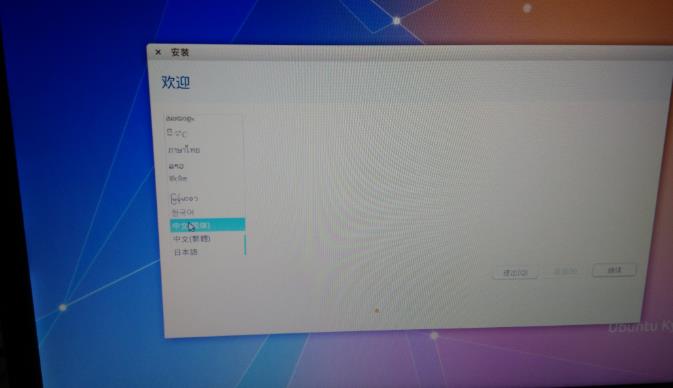
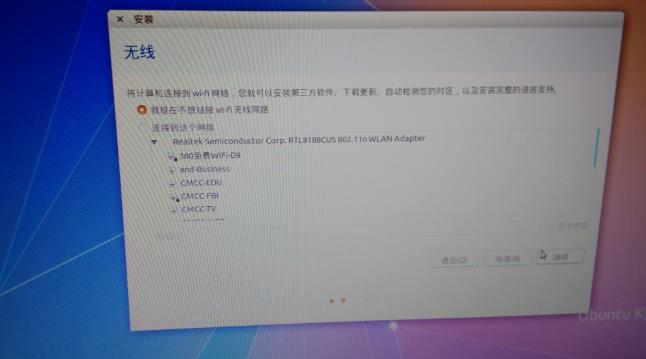
不要安装什么就不用网~
咱们一路继续
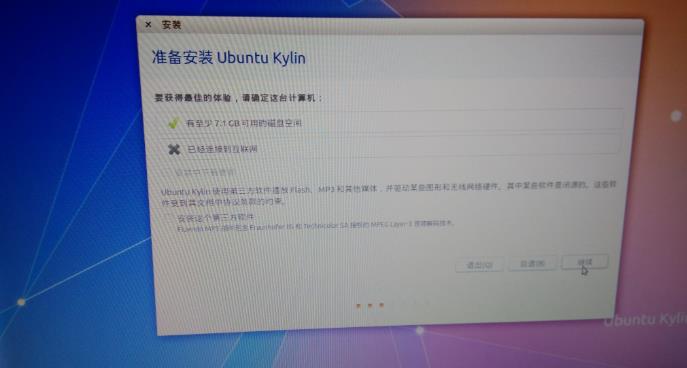
一路欢快继续的你不要惯性再继续了!!这里要点其他选项!!! 应该也能看下面的注释看出原因吧~因为是双系统!!!
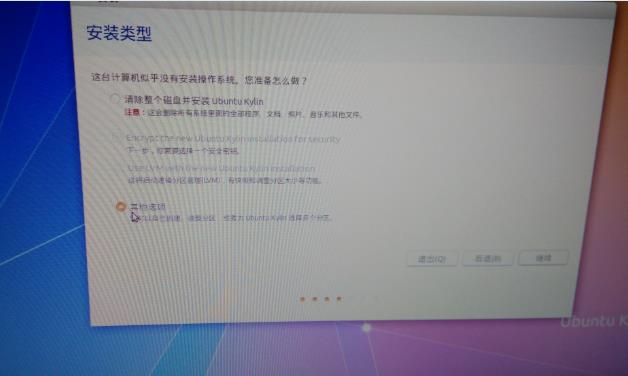
惊悚的收住没点继续后的我们,继续点了继续。来到了分区界面

看着这么多不明白的东西,是不是头脑有点晕呢。不要紧,按你给ubuntu安装盘的大小去找大小就可以了。当然如果你几个盘大小都太接近就不好分了....
作者的为50.97为52193.23MB所以这个6W+的最接近,就是这个。选中之后点击左下方的“-”号后如图:
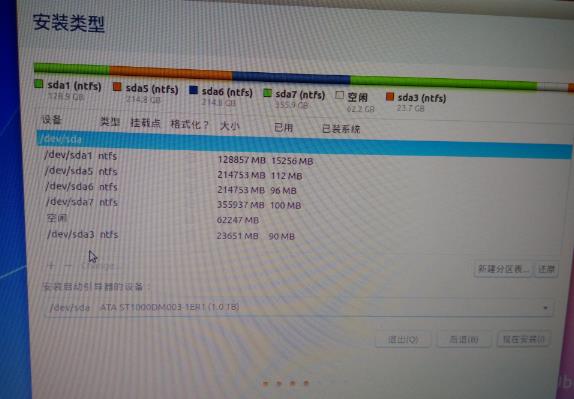
变成了空闲状态。这个状态之后我们就可以开始分区了。作者比较懒就分了两个区。大家如果还想详细看看到底怎么分区的可以自己去百度。也可以查看我的博客文章:Ubuntu分区的最后
分区点击“+”号:
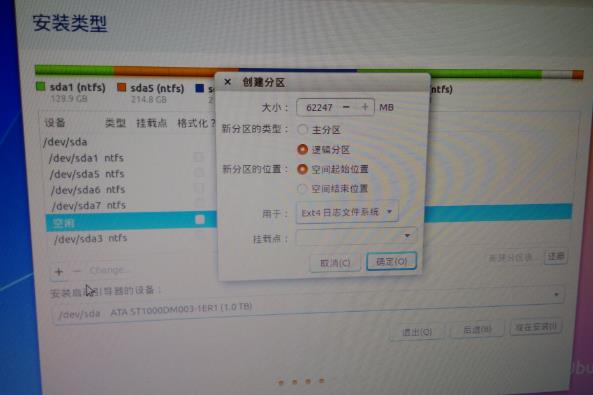
之后就是作者分完之后的样子~jiangjiangjiangjiang~
下面的安装启动引导器的设备选项是根据你想安装之后以什么为引导页面,一般以Ubuntu引导windows就可以,就这样默认选项就好。
如果你要用ubuntu的引导器代替windows的引导器,就选/dev/sda。
如果你要保留windows的引导器,就选/boot分区,但这样一来,装完ubuntu重启后,只能启动windows,还必须在windows上面安装easybcd、grub4dos等等之类软件来添加ubuntu启动项。
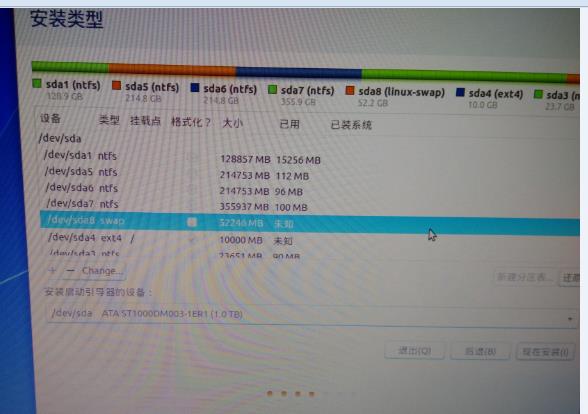
分完之后,咱们又可以愉快的继续了,跳出选择窗口点击继续。
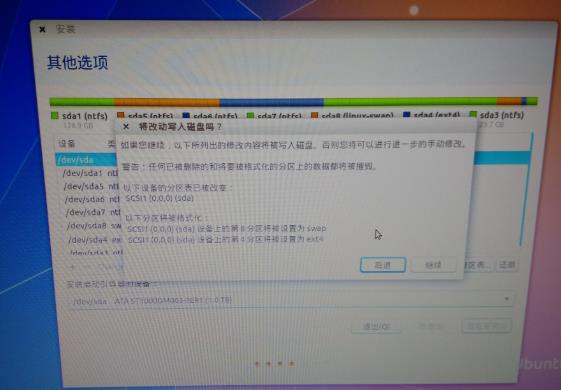
继续后,咱们进入了下面界面。默认为shanghai 有木有觉得歪果仁知道了咱们的大上海,感到很骄傲呢~~
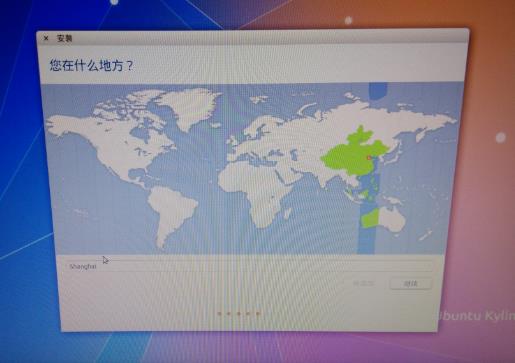
作者无聊的在没网的情况下改成了自己的所在地 武汉
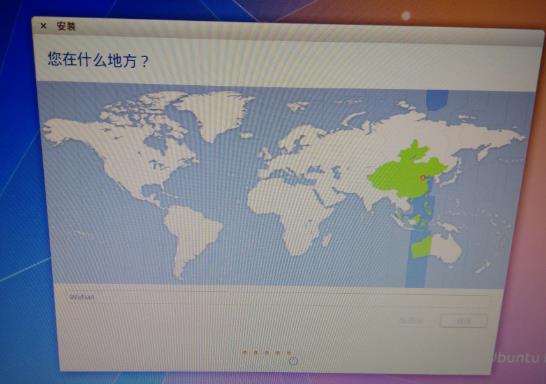
接下来继续
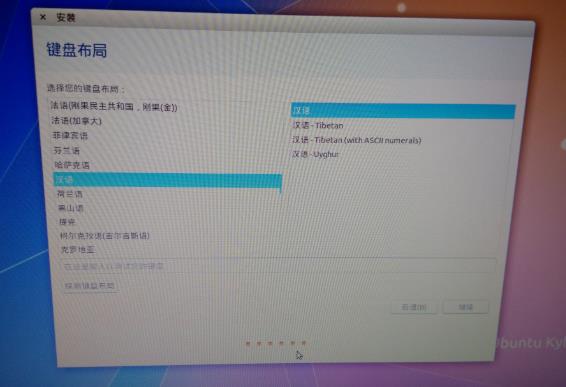
当然母语啦~继续后进入了类似于注册界面的地方。心里的激动之情是不是抑制不住了呢!!! 赶快完成进入你的ubuntu世界吧!(不不不,不能太潦草,你还需要牢记你的密码,不要认为这是废话哦!以后你就明白了。要非常非常牢哦。在看不见光标的情况下也能判断是否正确哦~~)
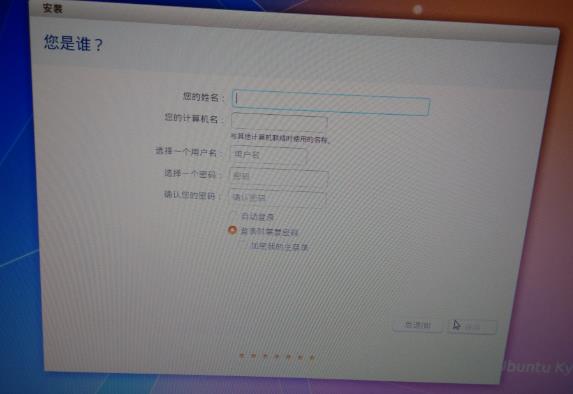
完成后出现安装界面。
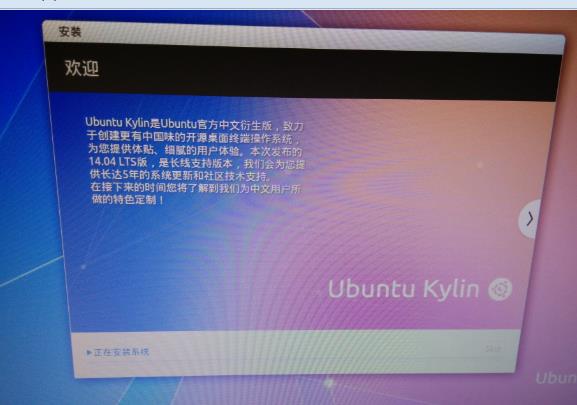
安装完成后,出现重启界面。
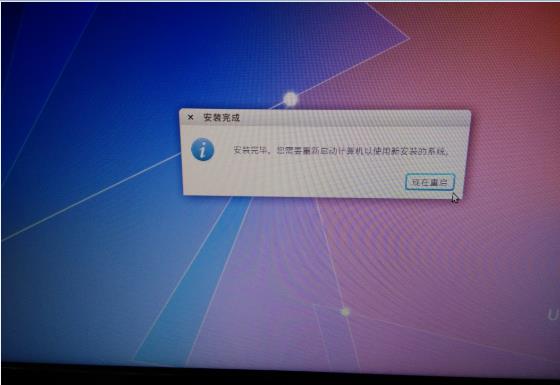
重启之后,ubuntu的神秘世界就等着你去探索了~~~
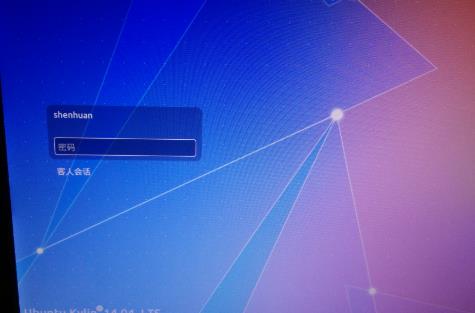
输入密码进入界面第一次会出现一些快捷键的说明。不过随便碰一下电脑的鼠标或者键盘,这个快捷键就不见了哦~
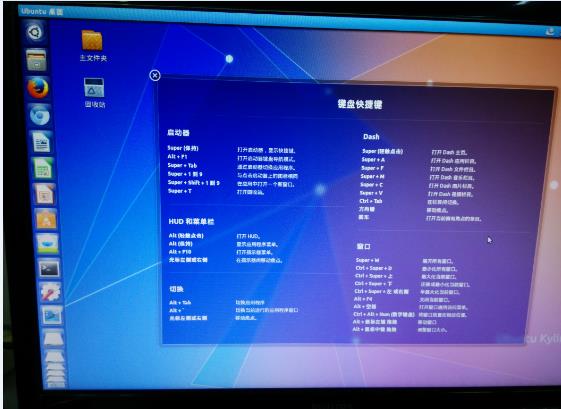
圆满结束了~谢谢大家~~~
 阅读世界,共赴山海
阅读世界,共赴山海
 423全民读书节,邀你共读
423全民读书节,邀你共读
以上是关于图文教程手把手教你如何安装ubuntu(Windows基础上双系统)的主要内容,如果未能解决你的问题,请参考以下文章